Cara Membuat Halaman di Google Docs
Nesiaverse.com – Pada artikel kali ini kita akan mencari cara membuat halaman di Google Docs dengan langkah mudah dan cepat tanpa membutuhkan kemampuan khusus dari penggunanya. Disamping itu ternyata pengguna Google Docs juga tidak hanya berasal dari profesi tertentu saja, aplikasi office online Google Docs telah banyak digunakan dari siswa pelajar tingkat Sekolah Dasar hingga para pekerja kantoran hingga pemimpin sebuah perusahaan.
Kemudahan dari cara membuat halaman di Google Docs menjadi salah satu daya tarik tersendiri yang diberikan Google kepada pengguna Google Docs yang terdiri dari beragam tingkat pendidikan dan juga profesi. Selain itu Google Docs juga memiliki fitur-fitur yang cukup baik dibandingkan dengan aplikasi pengolahan kata konvensional yang saat ini sudah mulai ditinggalkan dan penggunanya cenderung beralih ke Google Docs.
Fitur Unggulan Google Docs
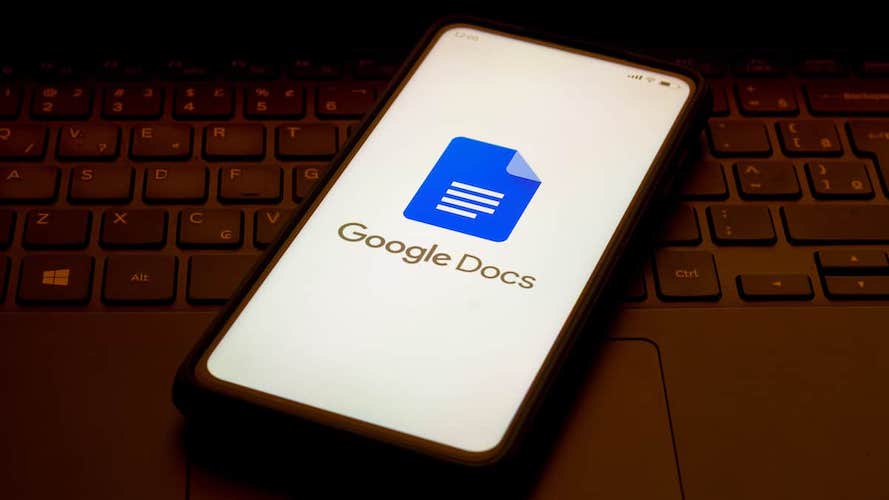
Selain cara membuat halaman di Google Docs yang cukup mudah serta tidak terlalu jauh berbeda dengan aplikasi pengolahan kata atau aplikasi office konvensional, terdapat sejumlah fitur menarik lainnya yang menjadikan Google Docs semakin diminati dan semakin banyak penggunanya seperti berikut ini:
- Kolaborasi secara real-time: Fitur ini memungkinkan beberapa orang untuk mengedit dokumen yang sama secara bersamaan dan melihat perubahan yang dilakukan oleh orang lain secara real-time.
- Penyimpanan di cloud: Dokumen yang dibuat di Google Docs secara otomatis disimpan di Google Drive, sehingga pengguna dapat mengaksesnya dari mana saja dan tidak perlu khawatir kehilangan dokumen tersebut.
- Integrasi dengan aplikasi Google lainnya: Google Docs terintegrasi dengan Google Sheets (untuk pengolahan data) dan Google Slides (untuk presentasi) sehingga pengguna dapat dengan mudah menggabungkan dokumen yang berbeda.
- Template dokumen: Google Docs menyediakan berbagai macam template dokumen yang dapat digunakan oleh pengguna, termasuk untuk pembuatan surat, laporan, dan resume.
- Fitur pencarian: Google Docs memiliki fitur pencarian yang memungkinkan pengguna untuk dengan mudah menemukan kata atau frasa tertentu dalam dokumen yang panjang.
- File History: Dengan adanya fitur ini maka pengguna akan dapat melihat versi perubahan sebelumnya dari dokumen yang sedang diedit dan memulihkan versi sebelumnya jika diperlukan. Fitur ini sangat berguna jika ada perubahan yang tidak diinginkan atau kesalahan dalam dokumen yang perlu diperbaiki bahkan setelah menyimpan file tersebut bertahun-tahun.
Selain fitur-fitur yang disebutkan diatas, Google Docs secara berkelanjutan mengalami pembaruan baik berupa tampilan maupun berupa kemampuan dari Google Docs itu sendiri, dengan demikian pengguna tidak perlu lagi khawatir harus melakukan upgrade software office seperti yang biasa dilakukan pada aplikasi office konvensional sebelumnya.
Cara Membuat Halaman di Google Docs
Setelah mengetahui sejumlah fitur menarik dari Google Docs, sekarang saatnya kita mengulas tentang bagaimana cara membuat halaman di Google Docs yang bisa dilakukan dengan mudah tanpa harus belajar secara khusus untuk menggunakannya. Berikut adalah langkah-langkah untuk membuat halaman di Google Docs:
- Buka Google Docs melalui browser PC maupun melalui Smartphone.
- Pilih buat dokumen baru atau buka dokumen yang sudah ada.
- Cari dan pilih “Insert” di bagian atas layar.
- Selanjutnya bisa klik menu “Page Break”.
- Secara otomatis sebuah halaman baru akan disisipkan pada dokumen yang sedang kamu buka.
- Selanjutnya kamu bisa melakukan kegiatan atau pekerjaan yang menggunakan Google Docs seperti biasanya.
Contoh Add-On Google Docs
Untuk menunjang pekerjaan yang melibatkan pembuatan sebuah dokumen dan termasuk mempermudah cara membuat halaman di Google Docs, terdapat beberapa Add-On yang dapat digunakan dan di integrasikan dengan Google Docs, berikut ini adalah beberapa contoh Add-On yang bisa kamu pergunakan dan dapatkan pada saat menggunakan Google Docs:
- Page Sizer: Fungsi dari Add-On ini adalah untuk membuat halaman dengan ukuran kustom di Google Docs. Untuk mendapatkan Page Sizer, buka dokumen Google Docs, klik pada menu “Add-ons”, kemudian cari “Page Sizer” dan klik “Install”.
- Paragraph Styles+: Add-on ini memungkinkan pengguna untuk menambahkan gaya paragraf yang disesuaikan dan membuat halaman dengan format yang konsisten. Untuk mendapatkan Paragraph Styles+, buka dokumen Google Docs, klik pada menu “Add-ons”, kemudian cari “Paragraph Styles+” dan klik “Install”.
- Table of contents: Fitur ini akan memberikan keleluasaan bagi pengguna untuk membuat daftar isi yang otomatis berdasarkan judul atau heading dalam dokumen. Untuk mendapatkan Table of contents, buka dokumen Google Docs, klik pada menu “Add-ons”, kemudian cari “Table of contents” dan klik “Install”.
- Page Marker: Add-on ini berguna untuk membantu pengguna jika ingin menandai halaman tertentu dalam dokumen Google Docs. Untuk mendapatkan Page Marker, buka dokumen Google Docs, klik pada menu “Add-ons”, kemudian cari “Page Marker” dan klik “Install”.
- Doc Builder: Add-on ini akan memudahkan pengguna untuk membuat dokumen Google Docs dengan cepat dengan mengisi formulir sederhana. Untuk mendapatkan Doc Builder, buka dokumen Google Docs, klik pada menu “Add-ons”, kemudian cari “Doc Builder” dan klik “Install”.
Untuk mendapatkan ekstensi/add-on di Google Docs, pengguna perlu membuka dokumen Google Docs, kemudian klik pada menu “Add-ons” di bagian atas layar. Pilih “Get add-ons” untuk mencari dan menginstal ekstensi/add-on yang diinginkan. Setelah diinstal, ekstensi/add-on akan muncul di menu “Add-ons” di dokumen Google Docs.
Penutup
Setelah kita mengetahui cara membuat halaman di Google Docs dengan mudah, tentunya akan meningkatkan ketertarikan kita dalam menggunakan Google Docs sebagai pengganti aplikasi office konvensional. Dengan beragam manfaat dari Google Docs yang salah satunya adalah kemampuan untuk mengakses dokumen dari mana saja dan dengan berbagai perangkat, karena dokumen disimpan di cloud dan dapat diakses dari komputer, tablet, atau ponsel.
Selain cara membuat halaman di Google Docs yang hanya memerlukan 2 hingga 3 kali klik saja dan juga ketersediaan Add-On yang cukup banyak, Google Docs juga menawarkan integrasi dengan aplikasi Google lainnya seperti Google Sheets untuk pengolahan data dan Google Slides untuk presentasi, sehingga pengguna dapat dengan mudah menggabungkan dokumen yang berbeda.

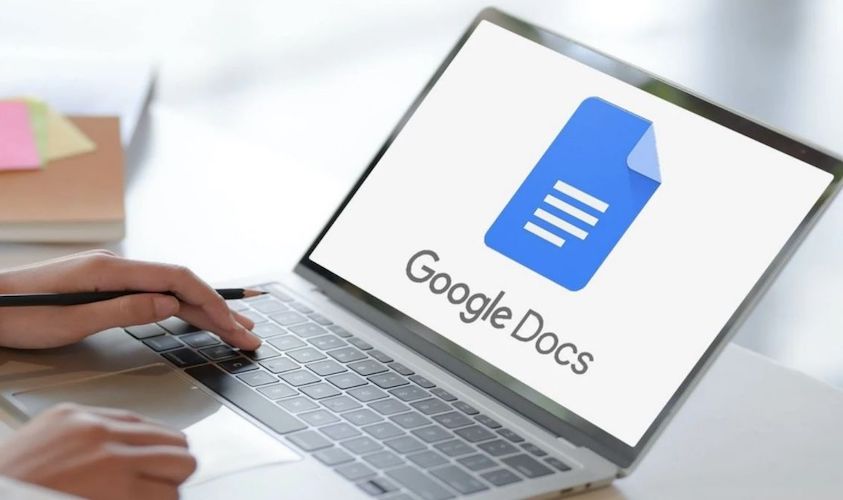
Comments are closed.